Ändern Sie die Benutzeroberfläche von GIMP mit Themen
Was Sie wissen sollten
- Laden Sie die Archivdatei des Themas herunter und extrahieren Sie sie: Suchen Sie die Datei und wählen Sie Extrakt > Alles extrahieren. Wählen Sie ein Ziel aus und wählen Sie dann Extrakt.
- In den Installationsordner kopieren: Klicken Sie mit der rechten Maustaste auf den extrahierten Ordner und wählen Sie Kopieren. In GIMP Themen Ordner, klicken Sie mit der rechten Maustaste auf einen leeren Bereich, wählen Sie Paste.
- Themen wechseln: Gehe zu Bearbeiten > Einstellungen > Thema. Wählen Sie das gewünschte Thema aus und wählen Sie dann OK.
Themen können auf die angewendet werden GIMP Bildeditor, um das Aussehen des Programms zu ändern. Einige GIMP-Themen ändern die Farbe der Benutzeroberfläche, während andere andere Programme nachahmen wieAdobe Photoshop. In dieser Anleitung zeigen wir Ihnen, wie Sie Designdateien extrahieren, die Dateien in den GIMP-Installationsordner kopieren und zu einem anderen Design wechseln.
Extrahieren Sie die Designdateien
GIMP-Designs enthalten mehrere Dateien, sodass sie immer in einem Archiv heruntergeladen werden, oft a
-
Suchen Sie das Archiv auf Ihrem Computer.
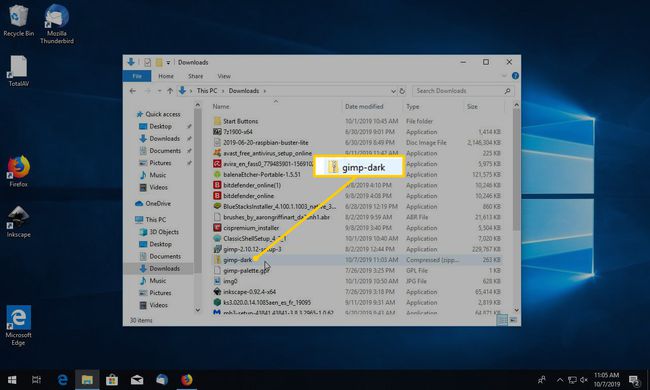
-
Wählen Sie die Datei aus und drücken Sie Extrakt oben im Fenster. Dann wähle Alles extrahieren knapp unter.
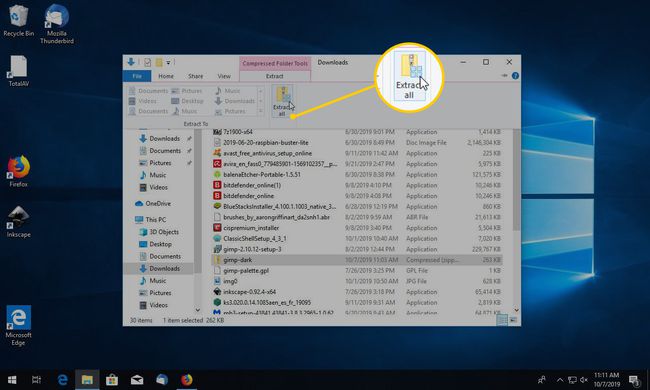
Wählen Sie aus, wo die Dateien extrahiert werden sollen, und drücken Sie dann Extrakt.
Standardmäßig sind nur wenige Themen in GIMP enthalten, und die offizielle GIMP-Website bietet keine Theme-Downloads an. Wenn Sie das gewünschte Thema bei einer Online-Suche nicht finden können, suchen Sie es durch Gnome-look.org oder GitHub.
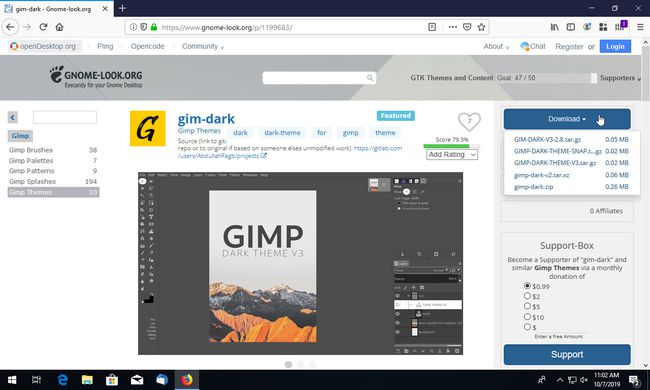
Kopieren Sie den Themenordner in den Installationsordner von GIMP
Nachdem das GIMP-Theme aus seinem Archiv extrahiert und verwendet werden kann, muss es in die richtige kopiert werden Ordner im GIMP-Installationsverzeichnis, damit das Programm ihn erkennt, wenn es Zeit ist, a. auszuwählen Thema.
-
Kopieren Sie den extrahierten Ordner. Wenn die Dateien beispielsweise in einen Ordner namens. extrahiert wurden Gimp-Dunkel, klicke mit der rechten Maustaste darauf und wähle Kopieren.
Aufgrund der Paketierung einiger Designs erstellt Windows möglicherweise einen Ordner mit dem Namen des Designs und einen weiteren Ordner mit demselben Namen (z Gimp-Dunkel Ordner in einem anderen Ordner namens Gimp-Dunkel). Kopieren Sie den innersten Ordner, den "nächsten" zu den Dateien.
-
Öffne das GIMP Themen Mappe. Unter Windows befindet sich der Ordner hier: C:\Programme\GIMP 2\share\gimp\themes\.
Auf dem Mac finden Sie es unter: /Users/your-username/Library/GIMP/2.10/themes
Linux-Benutzer finden es unter: ~/.config/GIMP/2.10/themes
-
Klicken Sie mit der rechten Maustaste auf den leeren Bereich im Ordner und wählen Sie Paste.
Wenn Sie von Windows aufgefordert werden, Anmeldeinformationen für ein Administratorkonto anzugeben, klicken Sie auf Weitermachen.
Wechseln Sie zu einem anderen Thema in GIMP
GIMP-Themen sind in der Liste aufgeführt Thema Abschnitt der GIMP-Einstellungen. Dort können Sie jedes installierte Design auswählen, um es auf das Programm anzuwenden.
Schließen Sie GIMP und öffnen Sie es erneut, wenn es während der vorherigen Schritte geöffnet war. Wenn das Programm während des Kopier-/Einfügevorgangs aktiv bleibt, wird verhindert, dass Themen in den Einstellungen angezeigt werden.
Auswählen Bearbeiten in der Menüleiste.
-
Wählen Einstellungen aus dem Menü.
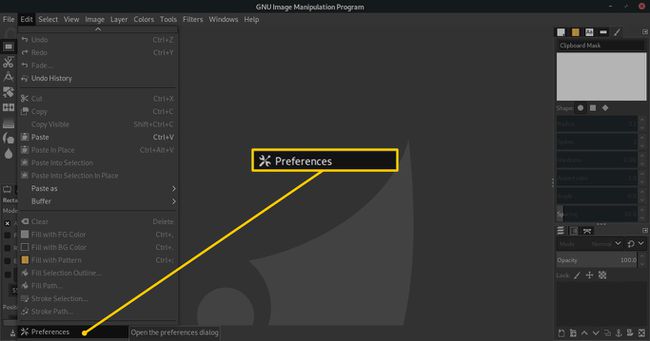
-
Wählen Thema vom linken Panel, direkt unter dem Schnittstelle Üerschrift.
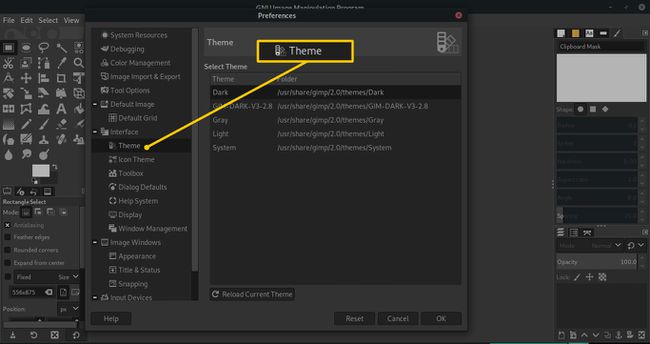
-
Wählen Sie das Thema aus, das Sie mit GIMP verwenden möchten.
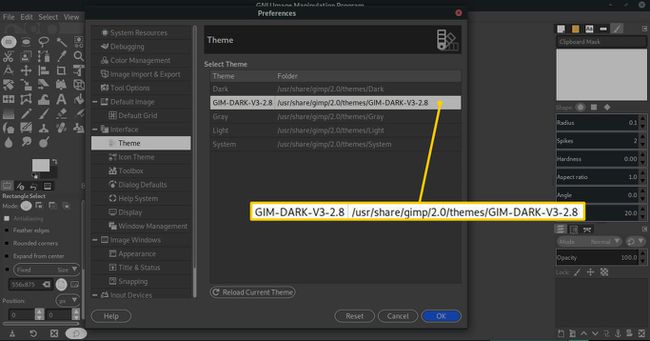
Themen werden automatisch ausgefüllt, sodass Sie sich durch die Liste klicken können, um zu sehen, wie jedes von ihnen das Programm erscheinen lässt.
Drücken Sie OK.
